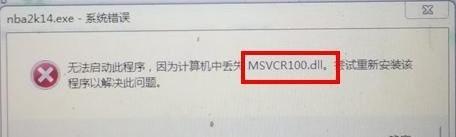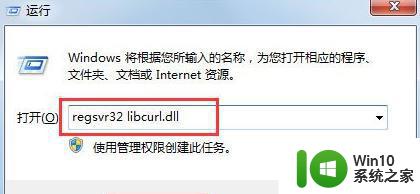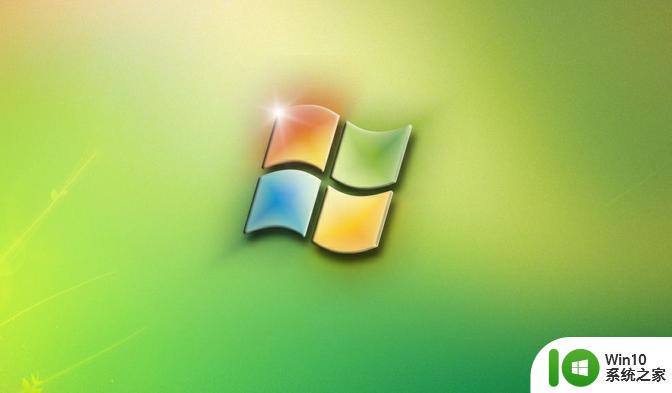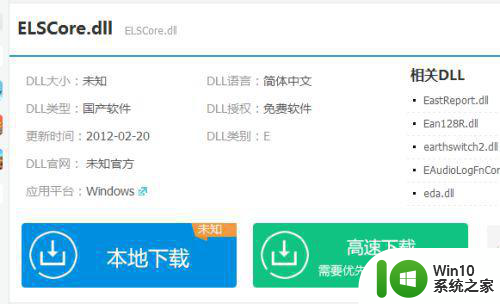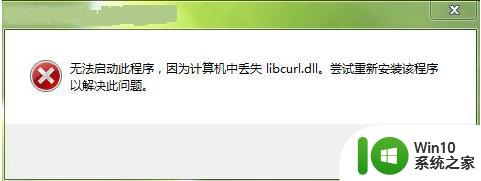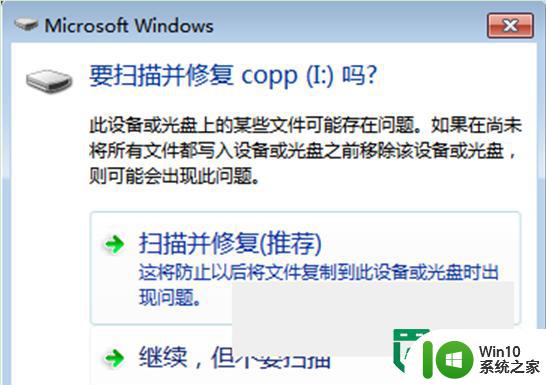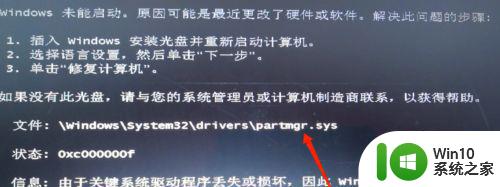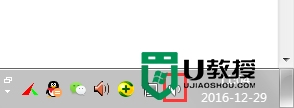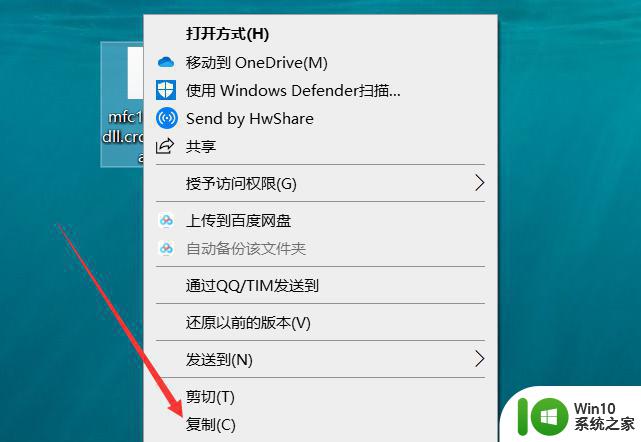47.dll怎么解决 win7ps丢失d3dcompiler_47.dll怎么修复
47.dll怎么解决,许多Win7用户在运行某些程序或游戏时遇到了一个问题,即d3dcompiler_47.dll文件丢失的错误提示,这个错误常常会导致程序无法正常运行,给用户带来不便。对于这个问题,我们可以通过解决方案来修复,其中之一就是通过47.dll来解决。本文将介绍如何解决Win7系统下d3dcompiler_47.dll文件丢失的问题,并给出详细的修复方法。无论是对于经验丰富的计算机用户还是对于新手来说,本文都将提供简单易懂的指导,帮助大家解决这个烦人的问题。
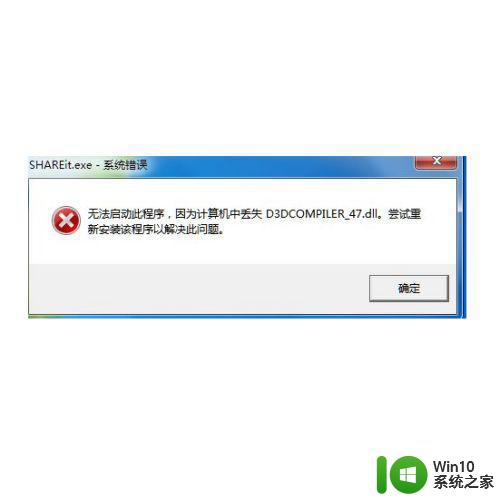
具体方法如下:
1、首先我们打开微软的官网。
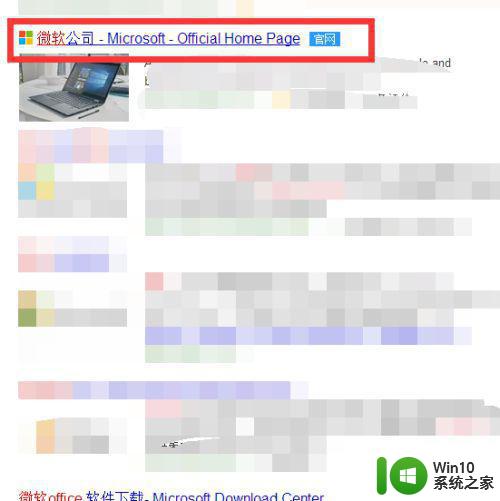
2、在搜索栏中输入【kb4019990】然后点搜索。
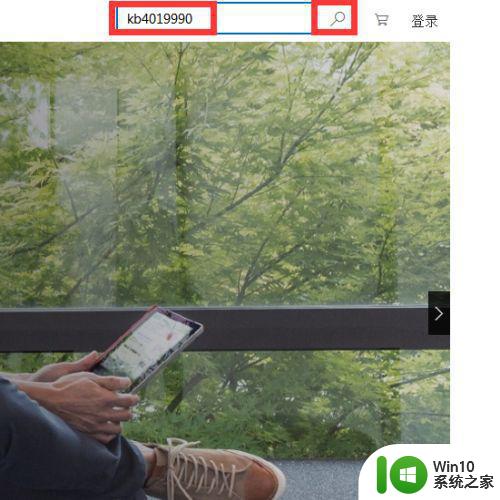
3、然后找到【基于x64系统的win7更新系统】。这个就是缺失的那个文件了。X64就是64位,一般电脑现在都是64位的。当然如果你的电脑是32位的可以向后找一下找到基于X32系统的win7更新系统进行下载。
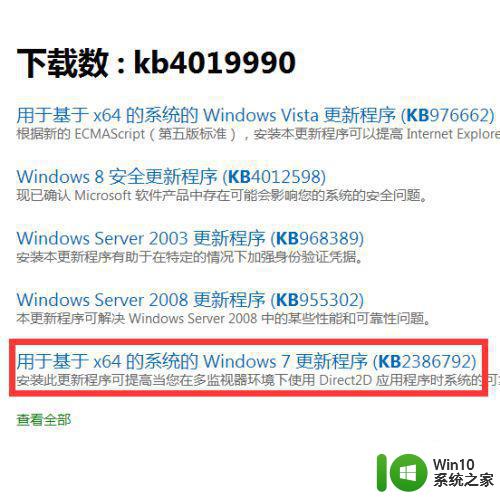
4、然后选择好语言为简体中文,点击下载。
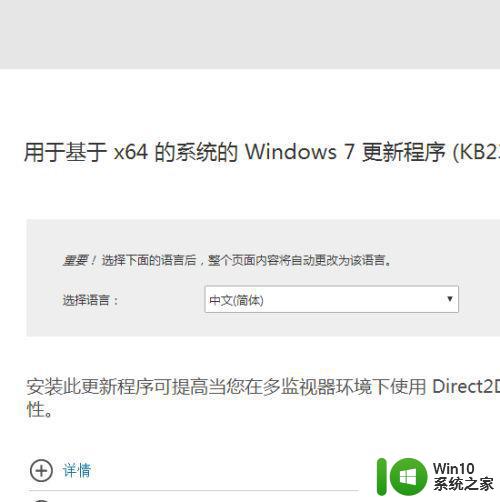
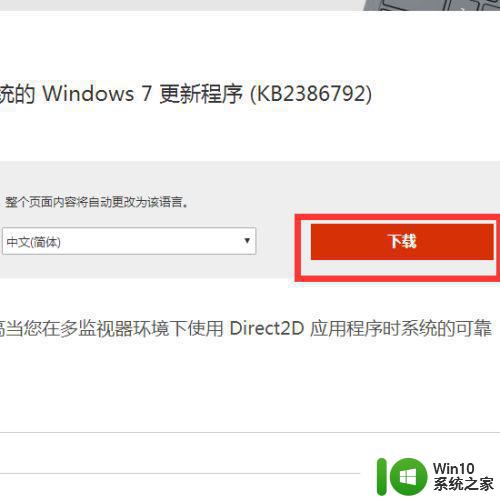
5、下载好后的文件是这样的,我们双击打开。然后会进入安装的界面。成功安装后问题即可解决。(这里因为我截图前已经安装,所以提示电脑已安装。)

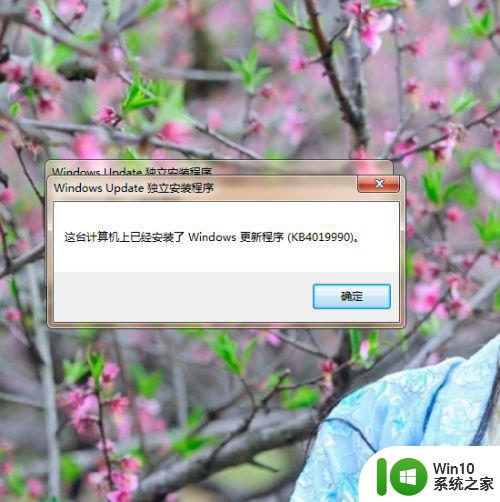 6、如果安装完问题仍未解决可以尝试查看更多找到适合自己电脑版本的更新程序进行下载。部分电脑可能需要重启才能启用。建议安装完后重启电脑。
6、如果安装完问题仍未解决可以尝试查看更多找到适合自己电脑版本的更新程序进行下载。部分电脑可能需要重启才能启用。建议安装完后重启电脑。
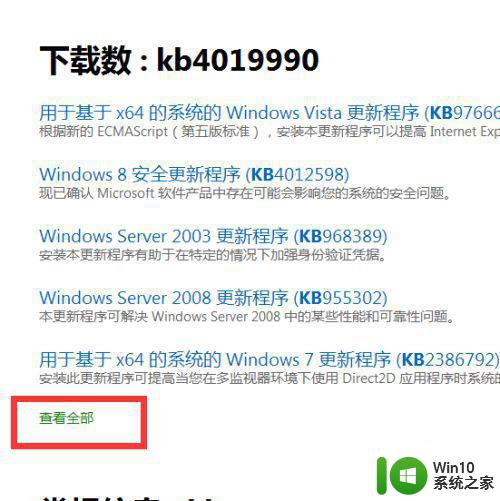
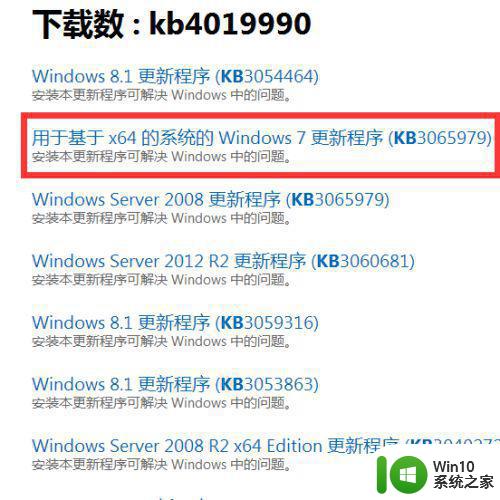
以上便是47.dll解决方法的全部内容,如果还有不了解的用户,可以按照小编的方法进行操作,希望能够帮助到大家。